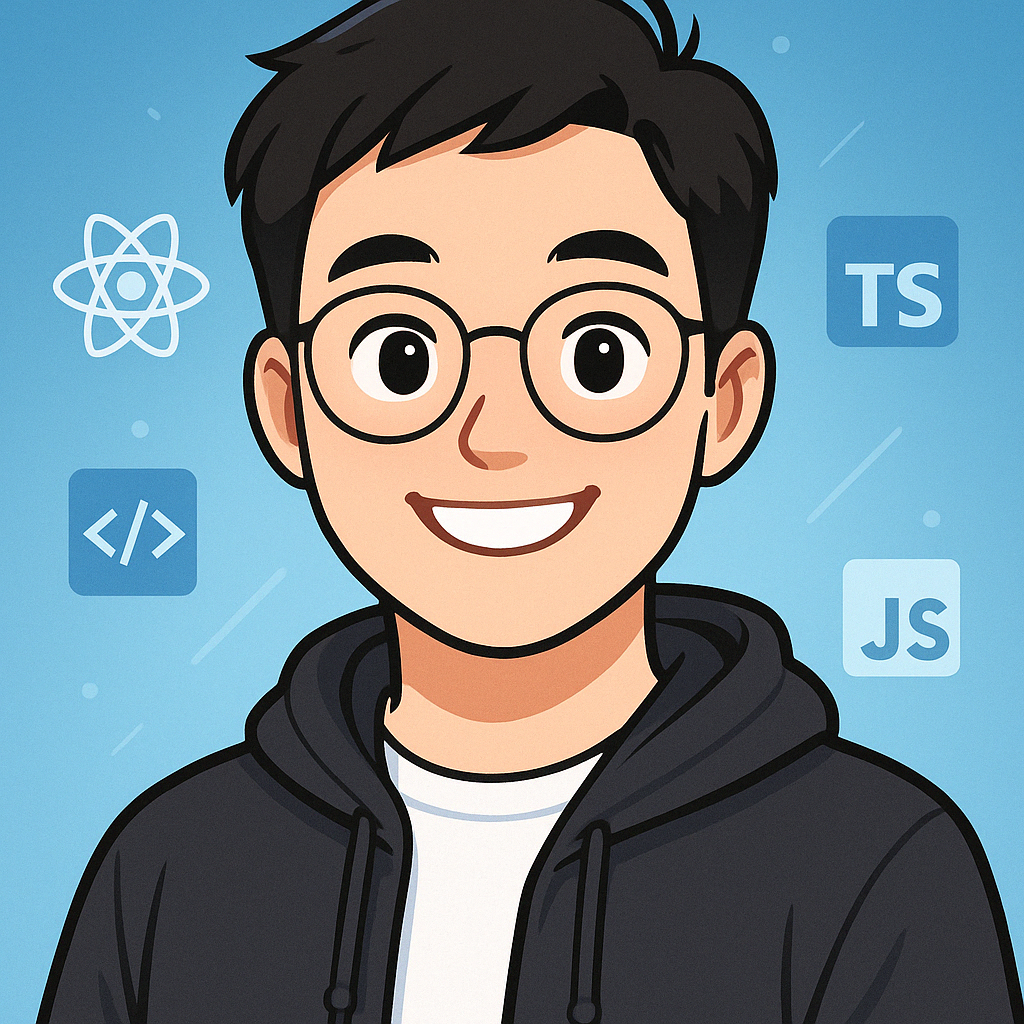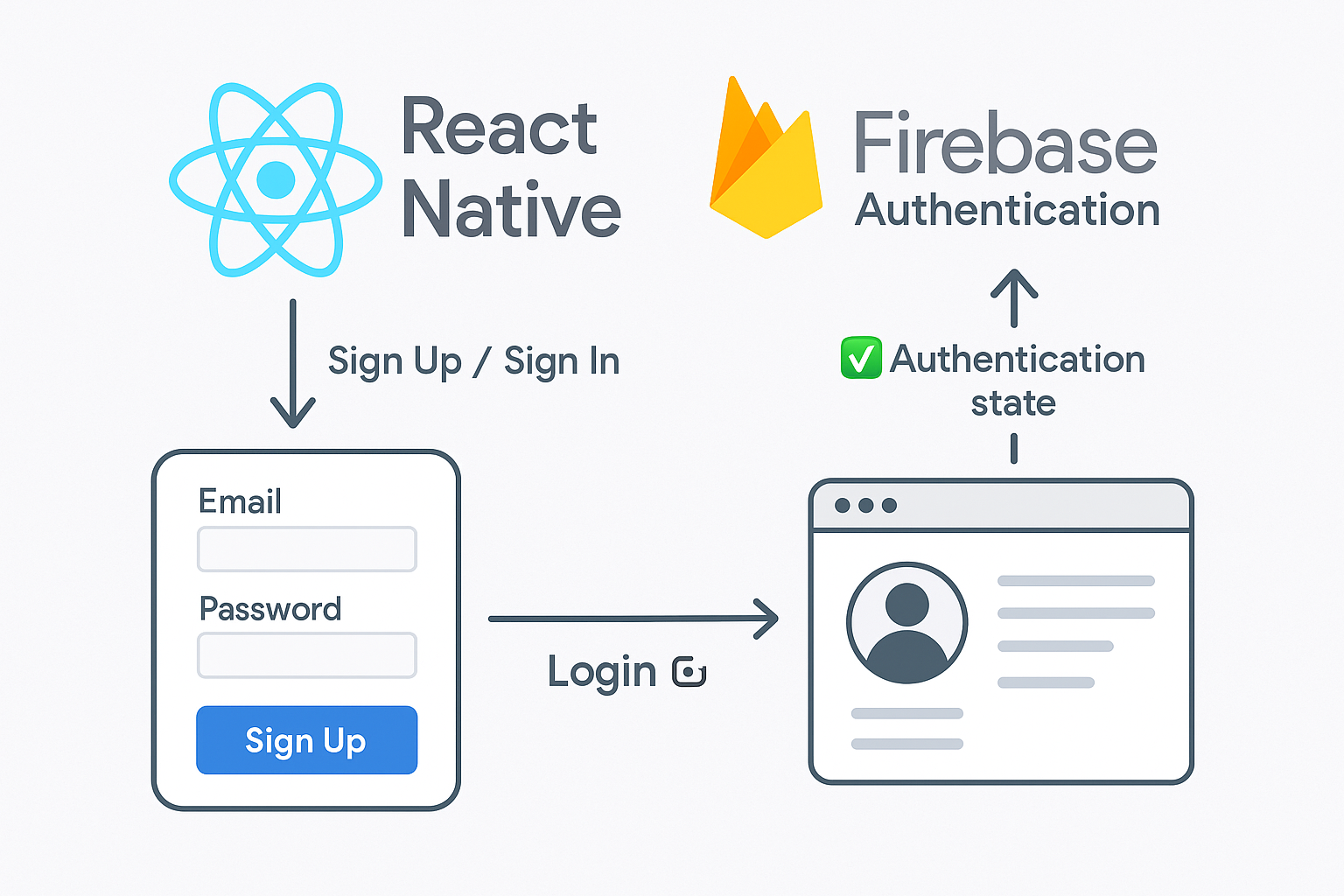
모바일 앱을 만들다 보면 늘 '로그인 기능'을 어떻게 구현할까 고민하게 된다. 사용자 데이터를 안전하게 관리하고 개인화된 경험을 주는 건 중요하니까. 처음엔 직접 다 만들어볼까 했는데, 그러기엔 너무 복잡하고 보안도 걱정됐다. 그러다 Firebase Authentication을 만나게 되었고, 이게 React Native 앱에 생각보다 잘 맞아서 요즘은 늘 이걸로 작업하고 있다.
이번 글은 내가 Firebase 인증을 사용하면서 겪었던 과정과 깨달음, 그리고 나름의 팁들을 일기처럼 기록해본 것이다. 혹시 나처럼 인증 기능 때문에 헤매는 개발자가 있다면, 이 글이 조금이나마 도움이 되면 좋겠다.
🔐 1. Firebase Auth, 넌 대체 뭐니?
처음엔 그저 '구글에서 제공하는 인증 서비스'라고만 생각했다. 그런데 써보니까 훨씬 더 대단한 녀석이었다.
- 다양한 로그인 방식 지원: 이메일/비밀번호는 당연하고, 구글, 애플, 깃허브 같은 소셜 로그인까지 한 번에 처리해준다. 이걸 내가 다 구현해야 한다고 생각하니... 아찔했다. Firebase 덕분에 한숨 돌렸다.
- 보안 걱정 덜기: 사용자 비밀번호 해싱이나 세션 관리 같은 골치 아픈 보안 문제들을 Firebase가 알아서 처리해줬다. 내가 보안 전문가가 아닌데도 안심하고 쓸 수 있다는 게 정말 좋았다.
- React Native랑 궁합이 좋다:
@react-native-firebase패키지를 사용하면 React Native 앱에서도 마치 네이티브 앱처럼 Firebase 기능을 자연스럽게 쓸 수 있었다. 이게 가장 큰 매력이었다.
🚀 2. 시작 전 준비: 내 첫 단계들
Firebase Auth를 쓰려면 몇 가지 준비가 필요했다.
-
Firebase 프로젝트 만들기: Firebase 콘솔에 들어가서 새 프로젝트를 만들었다. 그리고 내가 만들 앱이 모바일 앱이니까, Android와 iOS 앱으로 등록해서
google-services.json(Android) 파일이랑GoogleService-Info.plist(iOS) 파일을 다운받았다. 이 파일들을 내 React Native 프로젝트의 각 플랫폼 폴더에 잘 넣어주는 게 핵심이었다. 이걸 안 하면 아무리 코드를 잘 짜도 작동하지 않았다. -
SDK 설치:
npm install @react-native-firebase/app @react-native-firebase/auth설치 후에 따로
initializeApp같은 걸 호출할 필요는 없었다.@react-native-firebase/app이 네이티브 단에서 알아서 Firebase를 초기화해줬기 때문에, 나는 그냥auth()객체를 가져다 쓰기만 하면 됐다. 처음엔 좀 헷갈렸는데, 알고 나니 엄청 편했다.
✍️ 3. 회원가입 & 로그인: 사용자 맞이하기
이제 실제로 사용자가 내 앱에 들어오고 나가는 핵심 기능을 구현할 차례였다. @react-native-firebase/auth 하나면 충분했다.
import auth from '@react-native-firebase/auth';
import { Alert } from 'react-native'; // 사용자에게 알림을 띄워주려고 import했다.
// 회원가입 함수: 이메일이랑 비밀번호 받아서 시도했다. 에러 처리는 필수였다.
const handleSignUp = async (email, password) => {
try {
const userCredential = await auth().createUserWithEmailAndPassword(email, password);
console.log('회원가입 성공:', userCredential.user.email);
Alert.alert('성공', '회원가입이 완료되었습니다! 이메일 인증을 해주세요.');
// 회원가입 성공하면 바로 이메일 인증 메일을 보내는 게 사용자 경험에 좋았다.
await userCredential.user.sendEmailVerification();
} catch (error) {
console.error('회원가입 실패:', error.code, error.message);
if (error.code === 'auth/email-already-in-use') {
Alert.alert('오류', '이미 사용 중인 이메일입니다. 다른 이메일로 시도해주세요.');
} else if (error.code === 'auth/weak-password') {
Alert.alert('오류', '비밀번호는 6자리 이상이어야 해요.');
} else {
Alert.alert('오류', '회원가입에 실패했어요. 다시 시도해봐요.');
}
}
};
// 로그인 함수: 이메일이랑 비밀번호로 로그인 시도.
const handleLogin = async (email, password) => {
try {
const userCredential = await auth().signInWithEmailAndPassword(email, password);
console.log('로그인 성공:', userCredential.user.email);
// 로그인 성공 후에는 다음 화면으로 넘어가게 했다.
} catch (error) {
console.error('로그인 실패:', error.code, error.message);
if (error.code === 'auth/invalid-email') {
Alert.alert('오류', '이메일 형식이 올바르지 않아요.');
} else if (error.code === 'auth/user-not-found' || error.code === 'auth/wrong-password') {
Alert.alert('오류', '이메일 또는 비밀번호가 일치하지 않아요.');
} else {
Alert.alert('오류', '로그인에 실패했어요. 다시 시도해봐요.');
}
}
};✅ 로그인 상태 감지: 앱의 흐름을 결정하는 중요한 부분
사용자가 로그인했는지, 아니면 로그아웃했는지에 따라 앱이 다르게 작동해야 했다. onAuthStateChanged는 이 역할을 아주 훌륭하게 해줬다. 앱이 시작될 때, 로그인/로그아웃 할 때, 심지어 인증 토큰이 갱신될 때도 이 함수가 호출됐다. 그래서 나는 이걸 이용해서 사용자 인증 상태에 따라 화면을 분기하는 로직을 만들었다.
import { useEffect, useState } from 'react';
import auth from '@react-native-firebase/auth';
function AuthChecker() {
const [user, setUser] = useState(null);
const [loading, setLoading] = useState(true); // 초기 로딩 상태를 보여주기 위해 만들었다.
useEffect(() => {
// onAuthStateChanged는 인증 상태가 바뀔 때마다 실행된다.
const unsubscribe = auth().onAuthStateChanged((currentUser) => {
setUser(currentUser);
if (loading) {
setLoading(false); // 초기 로딩이 끝나면 상태를 변경한다.
}
// console.log('인증 상태가 변경되었음을 감지했다:', currentUser ? currentUser.email : '로그아웃 상태');
});
// 컴포넌트가 사라질 때 구독을 해제하는 걸 잊지 않았다. (메모리 누수 방지!)
return unsubscribe;
}, []);
if (loading) {
return <SplashScreen />; // 로딩 중에는 스플래시 화면을 보여주는 게 좋다고 생각했다.
}
// 유저가 있으면 로그인 상태, 없으면 로그아웃 상태다.
return user ? <LoggedInApp /> : <AuthScreens />; // 로그인 여부에 따라 다른 컴포넌트를 렌더링했다.
}
// <LoggedInApp />과 <AuthScreens />는 예시로, 실제 앱에서는 해당 컴포넌트를 사용했다.나는 이걸 이용해서 앱이 처음 시작될 때 스플래시 화면을 띄우고, 그동안 Firebase 인증 상태를 확인해서 사용자가 로그인 상태인지 아닌지에 따라 적절한 화면으로 전환되도록 만들었다. 덕분에 사용자 경험이 훨씬 매끄러워졌다.
📧 4. 이메일 인증: 기본 중의 기본 보안, 무조건 챙겼다!
이메일 인증은 사용자 계정의 유효성을 확인하는 가장 기본적인 단계라고 생각했다. 이메일 오타를 방지하고, 악의적인 계정 생성을 막는 데 효과적이라서 나는 꼭 이 기능을 넣으려고 노력했다.
import auth from '@react-native-firebase/auth';
import { Alert } from 'react-native';
const sendVerificationEmail = async () => {
const user = auth().currentUser;
if (user) {
try {
await user.sendEmailVerification();
Alert.alert('안내', '인증 메일을 보냈어요! 이메일 함을 확인해주세요.');
} catch (error) {
console.error('이메일 인증 발송 실패:', error);
Alert.alert('오류', '이메일 인증 메일 발송에 실패했어요. 다시 시도해주세요.');
}
} else {
Alert.alert('오류', '로그인 상태가 아니에요.');
}
};
// 사용자가 이메일 인증을 완료했는지 확인하는 방법
const isEmailVerified = auth().currentUser?.emailVerified; // 이 값이 true면 인증 완료된 것!💡 내가 얻은 팁: 이메일 인증이 완료되기 전까지는 앱의 핵심 기능 사용을 제한하는 게 좋았다. 예를 들어, 인증 완료 전에는 특정 버튼을 비활성화하거나, 인증 완료 페이지로만 강제로 이동시키는 식으로 구현했다. 사용자에게 '인증을 해야만 모든 기능을 쓸 수 있다!'는 것을 명확히 알려주는 게 중요하다고 생각했다.
🔒 5. 로그아웃: 깔끔하게 마무리하기
로그아웃은 간단한 기능이지만, 사용자 데이터를 안전하게 보호하기 위해 중요하다. 나는 로그아웃 시 앱 내에 저장된 사용자 관련 캐시나 상태를 함께 지우는 로직을 추가하려고 노력했다.
import auth from '@react-native-firebase/auth';
import { Alert } from 'react-native';
const handleLogout = async () => {
try {
await auth().signOut();
Alert.alert('안내', '성공적으로 로그아웃되었습니다.');
// 로그아웃 후 로컬 스토리지에 저장된 사용자 데이터, 토큰 등을 지우는 로직을 추가했다.
// (예: AsyncStorage.clear()나 특정 키 제거)
// 그리고 로그인 화면으로 되돌아갔다.
} catch (error) {
console.error('로그아웃 실패:', error);
Alert.alert('오류', '로그아웃에 실패했어요. 다시 시도해주세요.');
}
};🧠 6. 그 밖에, 내가 자주 쓰는 유용한 기능들
Firebase Auth는 기본 기능 외에도 개발 편의성을 높여주는 유용한 기능들이 많았다. 나도 자주 사용하고 있다.
- 비밀번호 재설정:
auth().sendPasswordResetEmail(email)
→ 사용자가 비밀번호를 잊었을 때 이메일로 재설정 링크를 보낼 수 있다. 나는 UI에 이메일 입력 필드와 '비밀번호 재설정' 버튼을 제공하고, 메일 발송 성공 시 사용자에게 꼭 확인 메시지를 띄워줬다. - 사용자 삭제:
auth().currentUser?.delete()
→ 사용자가 회원 탈퇴를 원할 때 사용했다. 아주 중요한 점: 민감한 작업이기 때문에, 이 기능을 사용하기 직전에reauthenticateWithCredential등으로 사용자에게 다시 한번 비밀번호를 입력하게 해서 본인 확인 절차를 거치는 게 안전하다고 생각했다. - 토큰 강제 갱신:
auth().currentUser?.getIdToken(true)
→ Firebase 인증 토큰은 보통 자동으로 갱신된다. 하지만 가끔 서버에서 사용자 권한을 변경했거나 (Custom Claims 업데이트 같은 경우) 즉시 최신 토큰이 필요한 경우 강제로 토큰을 갱신해야 할 때가 있었다.true를 인자로 넘기면 무조건 갱신된 토큰을 가져왔다.
📱 7. UX 팁: 사용자 경험은 절대 포기할 수 없다!
로그인/회원가입 플로우는 앱의 첫인상이고, 사용자가 앱을 계속 사용할지 말지를 결정하는 중요한 부분이라고 생각한다. 그래서 나는 항상 UX에 신경을 많이 쓰는 편이다.
| 기능 | 내가 써본 UX 전략 (예시) |
|---|---|
| 회원가입 에러 처리 | - 이메일 중복, 비밀번호 길이/특수문자 조건 같은 건 사용자가 입력하는 즉시 또는 버튼 클릭 직후에 명확하고 친절한 메시지로 알려줬다.\<br>- auth/email-already-in-use 같은 복잡한 에러 코드를 사용자 친화적인 한글 메시지로 바꿔서 보여주는 게 정말 중요했다. |
| 이메일 인증 체크 | - 회원가입 직후에는 "이메일 인증이 필요합니다!"라는 모달이나 별도의 인증 페이지로 이동시켜서 핵심 기능을 잠가버렸다.\<br>- 앱 진입 시 user.emailVerified를 확인해서 인증되지 않았다면 계속 인증을 유도했다.\<br>- 인증 메일 발송 버튼은 여러 번 누르지 못하게 쿨타임을 주거나, 이미 메일이 발송되었다는 알림을 띄워줬다. |
| 자동 로그인 유지 | - 앱 시작 시 스플래시 화면을 띄우고, 그동안 onAuthStateChanged로 로그인 상태를 확인했다.\<br>- 로그인 상태면 바로 메인 화면으로, 아니면 로그인/회원가입 화면으로 자연스럽게 분기 처리해서 사용자가 앱을 매번 다시 로그인하지 않도록 만들었다. |
| 비밀번호 재설정 | - 재설정 메일 발송 후에는 '메일함을 확인해주세요' 같은 명확한 안내를 해주고, 재설정 링크로 이동 후 앱으로 다시 돌아올 수 있도록 딥링크를 활용하는 것도 좋은 방법이었다. |
| 로딩 인디케이터 | - 로그인, 회원가입, 인증 메일 발송 등 네트워크 요청이 필요한 작업 중에는 로딩 스피너를 꼭 보여줬다.\<br>- 안 그러면 앱이 멈춘 것처럼 보여서 사용자가 바로 앱을 꺼버릴 수 있었다. |
🎯 마무리 요약: 그래서 내가 배운 건?
Firebase Auth를 사용하면서 내가 가장 중요하다고 생각했던 핵심들을 다시 한번 정리해봤다.
| 항목 | 핵심 키워드 |
|---|---|
| 인증 방식 | 이메일, 소셜 (구글, 애플 등), 익명 로그인 |
| 주요 메서드 | createUserWithEmailAndPassword, signInWithEmailAndPassword, signOut |
| 상태 관리 | onAuthStateChanged (앱 내 인증 상태 변화 감지, 화면 분기) |
| 계정 보안 | sendEmailVerification (이메일 인증), sendPasswordResetEmail (비밀번호 재설정) |
| 나의 노력 | 에러 처리, UX/UI 신경 쓰기! |
🛡️ Firebase Auth, 처음엔 좀 어렵게 느껴질 수도 있지만, React Native 개발자에게는 정말 든든한 도구가 되어준다고 생각한다. 로그인/회원가입은 앱의 첫인상이나 마찬가지니까, 보안은 물론이고 사용자 경험까지 세심하게 고려하는 것이 좋은 앱을 만드는 데 가장 중요하다고 나는 늘 다짐한다. 🔥